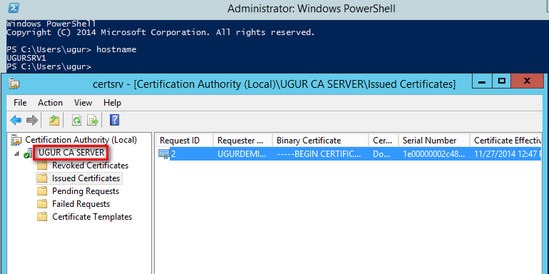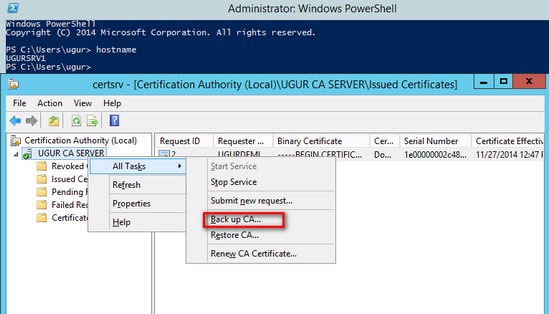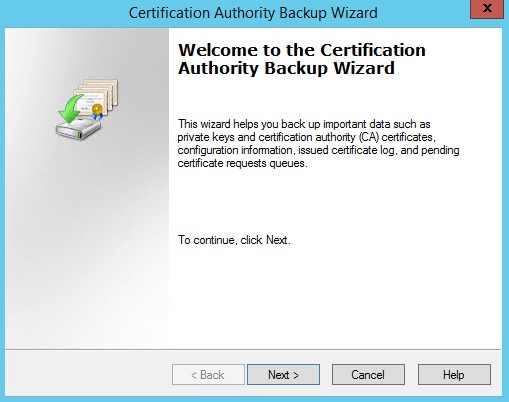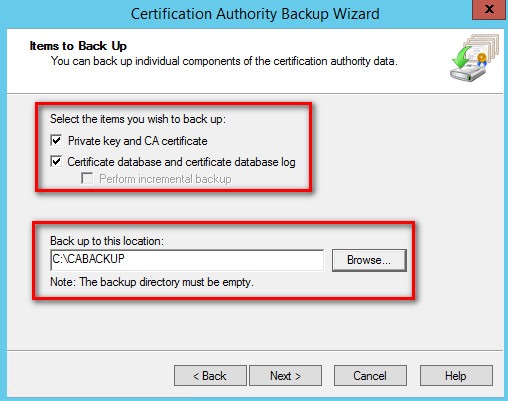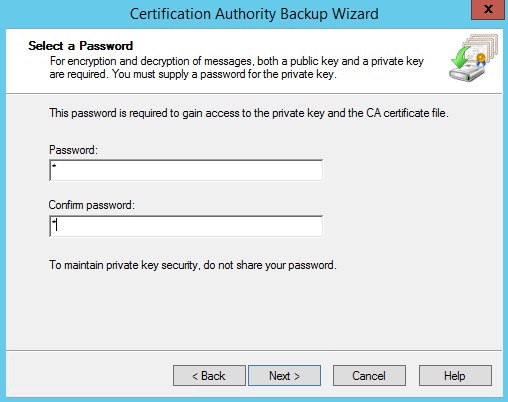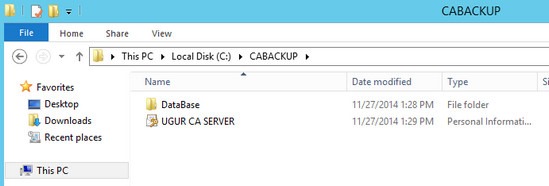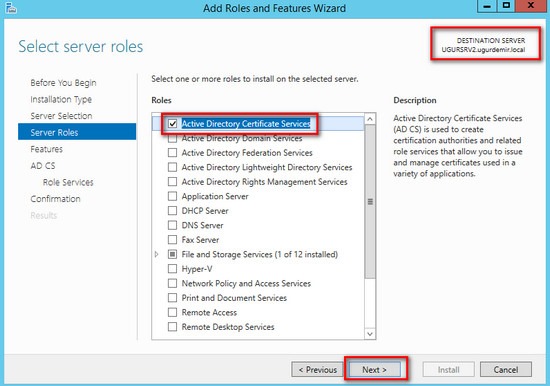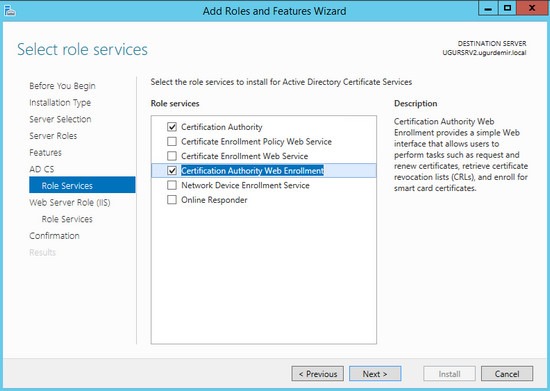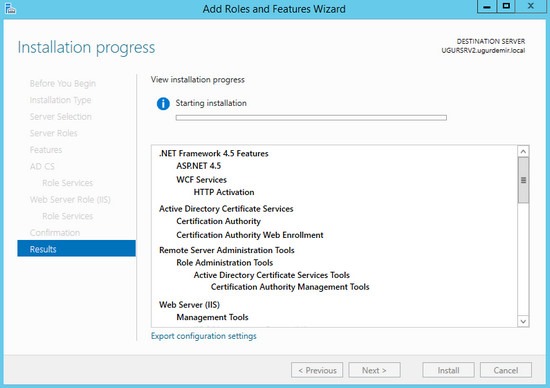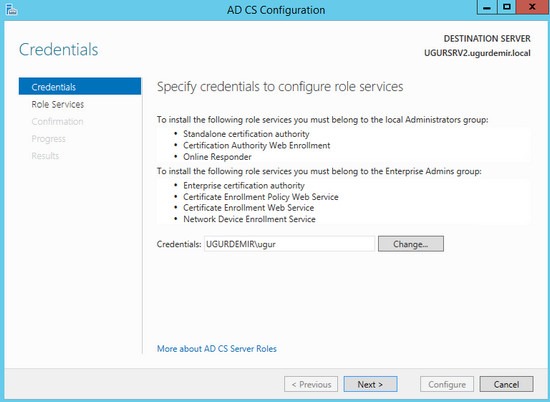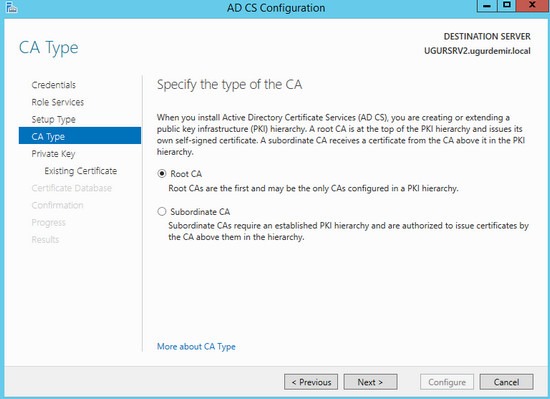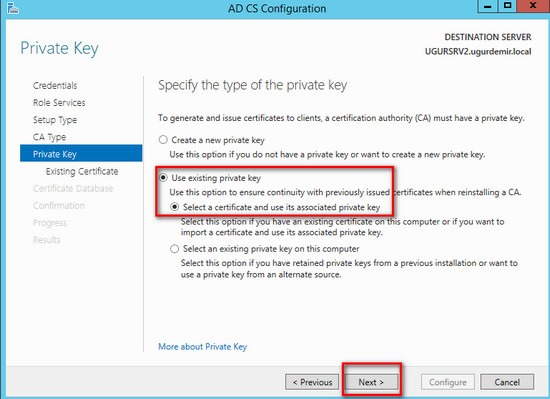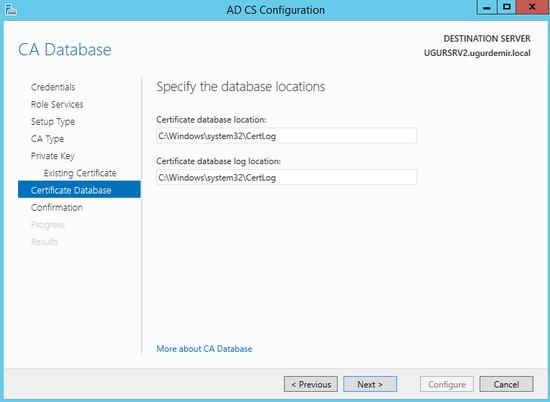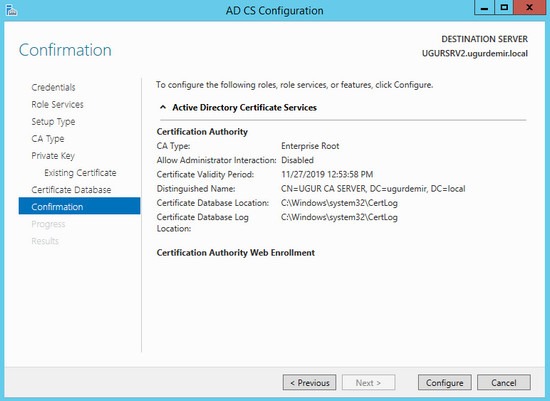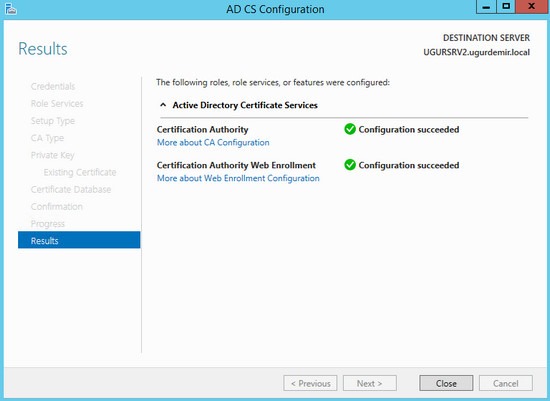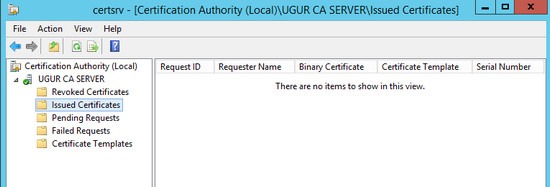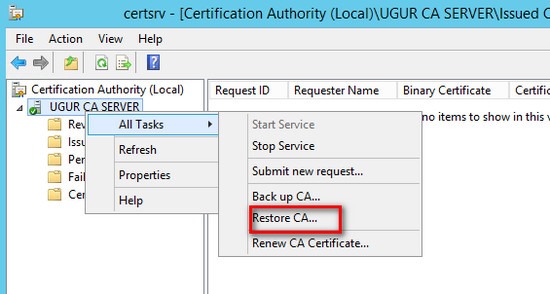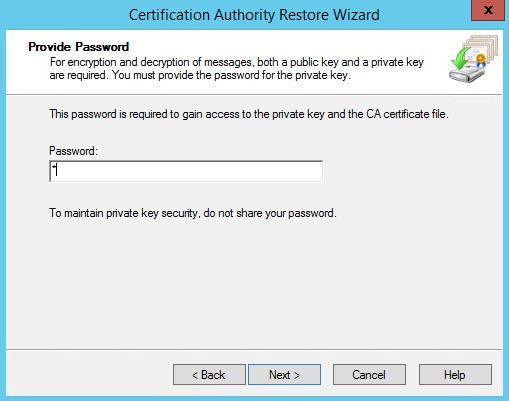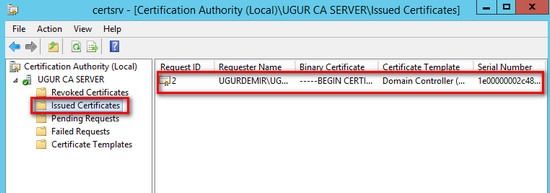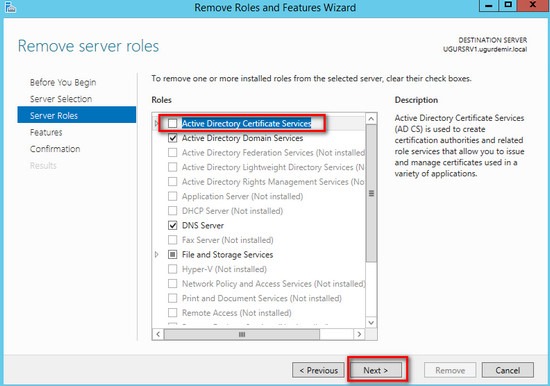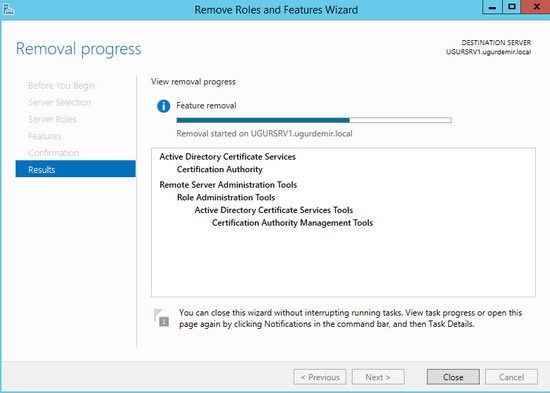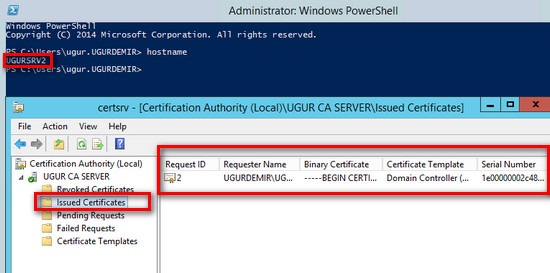Server 2012 R2 Certification Authority Migration
Certification authority bir çok sistemde kullanılmaktadır. Bu nedenle önemli bir konudur. Bu makalede, Windows Server 2012R2 sunucusunda bulunan bir CA’yı farklı bir Windows Server 2012R2 sunucusuna aktarmak için olan adımları göstermeye çalışacağım.
Öcenlikle sistemde bulunan certification authorityi görelim.
Ugursrv1 sunucusunda CA rolünün kurulu olduğunu görüyoruz.
Öncelikle bu CA verilerini yedeklemek adına Back up CA tıklıyoruz.
Yedekleme aşamasına başlayalım.
Private key ve log almasınıda işaretleyip, yedek alınacak lokasyonu ayarlıyoruz.
Bir parola atıyoruz.
Finish ile işlemi bitiriyoruz.
Görüldüğü gibi sertifika private key ve database alınmış durumda. Bu aşamadan sonra Cayi aktarılacak olan yeni sunucuya geçelim. Yani Ugursrv2’ye geçelim.
Ugursrv2 sunucusuna CA rolünü kurmakla başlıyoruz.
Rol içinden kurulacak bileşenleri seçiyoruz.
Installing kısmında bileşenlerin kurulmasını bekliyoruz.
Credentials bilgilerini girerek ilerleyelim.
Ugursrv2 rootca olacağından Root CA seçerek ilerliyoruz.
Bu kısım önemli. Ugursrv1 sunucusunda CA yedeklerini bu kısıma göstereceğiz. Daha önceden almış olduğumuz backup dosyasını Ugursrv2 sunucusuna taşımış olmamız gerekmektedir.
Import seçeneğinden, mevcut yedeği gösterip, parolasını giriyoruz.
Yedekteki private key ve CA db import edilmiş durumda. Bir sonraki adımı görmek için ilerleyelim.
Database ve log lokasyonunu belirtelim.
Configure ile bileşenlerin kurulmasını sağlayalım.
Bu kısımda hata almadığımızı görüyorsunuz.
Ugursrv2 sunucusunda Issued Certificates kısmında şuan sertifika görünmüyor. Mevcut yedekten restore edeceğiz.
Restore CA seçeneğine tıklıyoruz.
Backup alırken private key, database ve database logları aldığımız gibi bu kısımda da gösteriyoruz.
Password bilgisini giriyoruz. Daha önceden yedek alırken kullanmış olduğumuz password bilgisini giriyoruz.
İmport edildiğine dair bilgi geldi. Finish ile kapatalım.
Artık kullanılan sertifikalar kısmına geldiğini görebilmekteyiz. Şimdi ise Ugursrv1 sunucusundan CA’yi uninstall edebiliriz.
CA servisnin yanındaki check işaretini kaldırıyoruz.
Uninstall işlemi tamamlandı. Tekrar Ugursrv2 sunucusuna dönelim.
Yukarıda da görüldüğü gibi, artık Ugursrv2 CA serverımız ve sertifkalar burada. J
Faydalı olması dileğiyle.